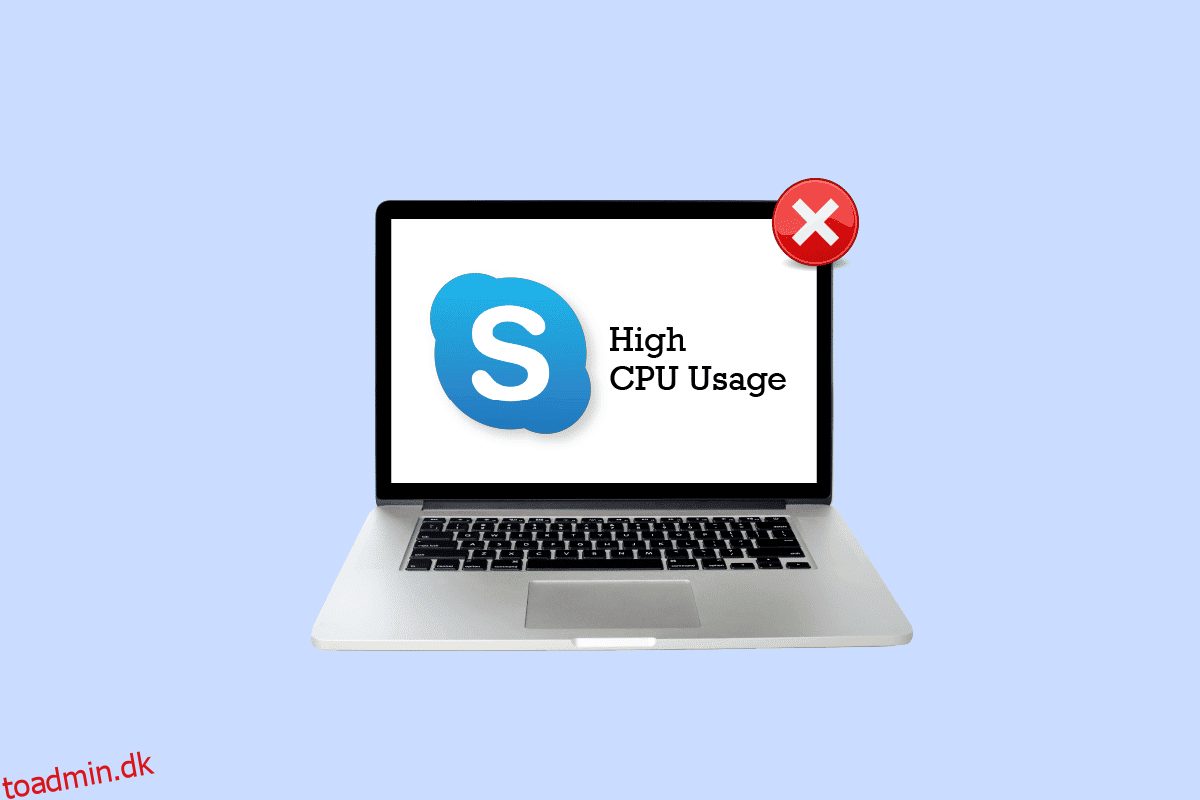CPU, den centrale behandlingsenhed udfører computerens grundlæggende funktioner. Dette systemværktøj er også kendt som systemets processor eller mikroprocessor. CPU-brug angiver processorkraften på en fungerende pc. Hvis dit system forsøger at yde mere, end det kan, angives det som højt CPU-forbrug. 100 % CPU-brug betyder, at din computer udfører mere arbejde end dens kapacitet. Der er visse programmer, der kan føre til, at din CPU fungerer mere, end den burde, og Skype er et af dem. Selvom Skype er et nyttigt værktøj, kan det sænke dit system og hæmme hukommelsesforbruget på din CPU. Hvis din computer har reageret langsomt og fryser meget, så vil vores guide om Skype høj CPU-brug Windows 10 hjælpe dig meget. I dokumentet i dag vil vi diskutere forskellige måder, hvorpå du kan reparere Sype ved at bruge for meget CPU. Sammen med det vil du også blive gjort opmærksom på årsagerne bag Skype for virksomhedens høje CPU-brug. Lad os derfor begynde med at rette Skype og sørge for, at dit CPU-forbrug er inden for grænsen.
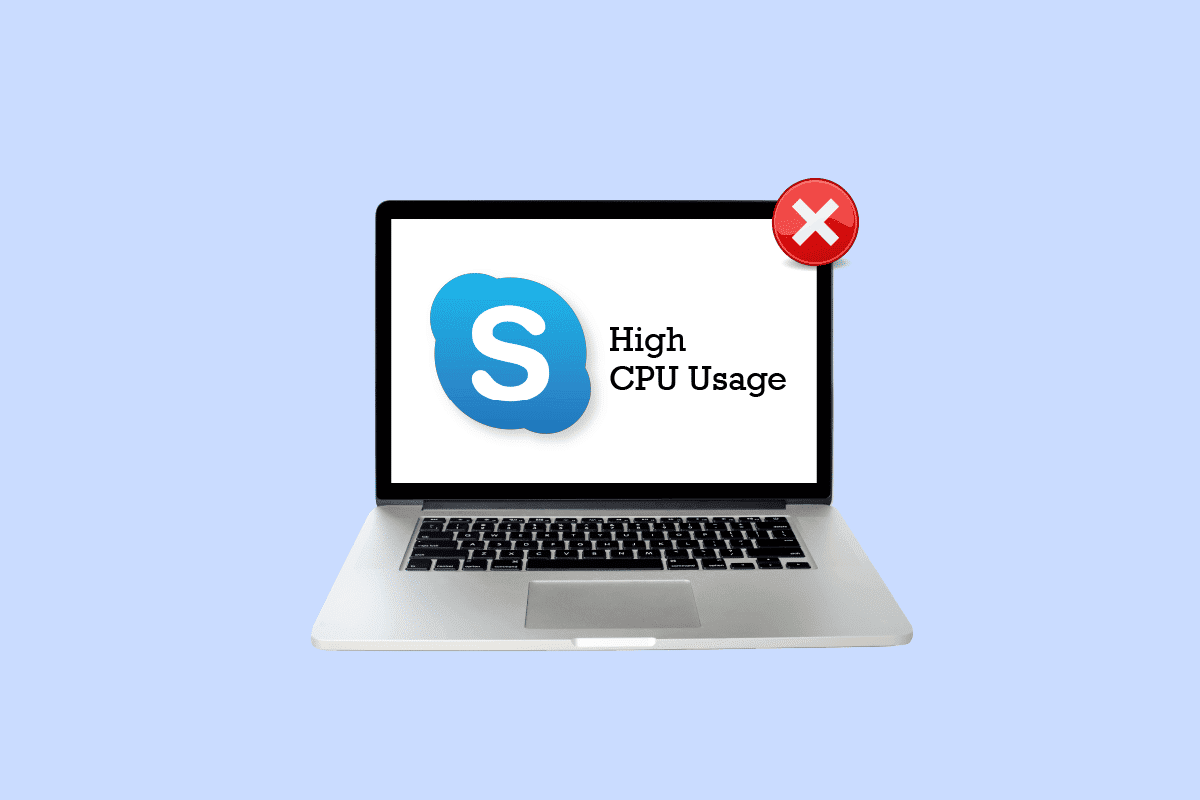
Indholdsfortegnelse
Sådan rettes Skype High CPU-brug i Windows 10
Fortsæt med at læse for at vide om fejlfindingsmetoderne til at løse Skype ved at bruge for meget CPU på Windows 10-problem i detaljer.
Hvad fører til Skype-høj CPU-brug Windows 10?
Normalt opstår der et højt CPU-forbrug, når et program starter eller en app starter i systemet. Dette sker på grund af, at appen forsøger at indhente historien. Mens du bruger Skype specifikt, hvis du har bemærket, at dit system halter, kan følgende årsager udløse dette problem:
- Lav RAM i systemet.
- Interferens af baggrundsapps.
- Anstrengelse af visuelle effekter og animation på systemet.
- Forældet version af appen.
- Korrupte systemfiler i appen.
Sådan repareres Skype ved at bruge for meget CPU
Nu hvor du er klar over de årsager, der kan få Skype til at resultere i højt CPU-forbrug, er det tid til at rette op på din pc’s træge ydeevne ved hjælp af de følgende metoder. Du kan prøve disse testede metoder, da de er angivet for at få optimale resultater.
Metode 1: Frigør RAM-plads
Skype-appen installeret i dit system kræver tilstrækkelig RAM, for eksempel mindst 2 GB RAM for en uforstyrret oplevelse. I tilfælde af at dit system kører på mindre end 2 GB RAM, kan det resultere i Skype til erhvervslivets høje CPU-brug. Derfor skal du sørge for at have mindst 4 GB RAM på din computer for at køre Skype og andre programmer uden problemer. Du kan prøve at opgradere dit system-RAM eller frigøre det for at gøre plads til nyttige apps som Skype, så de kan køre problemfrit og løse indlæsningsproblemer med CPU’en. Du kan også lære om, hvordan du frigør RAM på din Windows 10-computer ved hjælp af vores guide.

Metode 2: Luk baggrundsapps
En anden grund, som vi har diskuteret ovenfor, er baggrundsapps, der kan forstyrre Skype. Der er mange programmer, der kan forvandle Skype til ressource-hogging-applikationen. Disse programmer er normalt systemforbedringsværktøjer, der kan ændre adfærden af andre apps over for din pc, hvilket i sidste ende fører til Skype højt CPU-brug Windows 10, i tilfælde af Skype. Derfor er det vigtigt, at du lukker sådanne baggrundsapps fra din computer med det samme for at lette din CPU-belastning. Du kan lære alt om, hvordan du deaktiverer baggrundsapps i Windows 10 ved hjælp af vores informative guide.

Metode 3: Indstil visuelle effekter til bedste ydeevne
Selvom visuelle effekter er gode til systemer med tilstrækkelig RAM, er de en belastning for andre, der har lav RAM. I dette tilfælde bliver det afgørende at indstille visuelle effekter og animation til den bedste ydeevne på din pc for at sikre, at Skype, der bruger for meget CPU, bliver løst. Du kan justere indstillinger for visuelle effekter på din Windows-pc ved at bruge nedenstående trin:
1. Tryk på Windows + E-tasterne sammen for at starte File Explorer på din computer.
2. Højreklik derefter på Denne pc og klik på Egenskaber i menuen.

3. Klik på Avancerede systemindstillinger i vinduet Om.

4. Klik derefter på Indstillinger… under fanen Avanceret i vinduet Systemegenskaber.

5. Til sidst, på fanen Visuelle effekter, vælg indstillingen Juster for bedste ydeevne og klik på OK.

Metode 4: Opdater Skype-appen
Nye opdateringer til apps udgives rettidigt, der inkluderer kildekode bedre end den tidligere version af appen. Det samme er tilfældet med Skype, hvor den ældre version af applikationen ikke er i stand til at udføre den avancerede CPU på dit skrivebord og derfor resulterer i Skype for erhvervslivets høje CPU-brug. I dette tilfælde skal du installere den seneste version, der er tilgængelig for Skype, ved at bruge nedenstående trin:
1. Åbn Microsoft Store fra startmenuen på din Windows-pc.

2. Klik derefter på Bibliotek i Microsoft Store.

3. Klik nu på Få opdateringer i biblioteket.

Hvis der er en tilgængelig opdatering til Skype, installeres den automatisk på dit system. Når det er installeret, kan du prøve at starte den nye version af Skype og kontrollere dit CPU-forbrug.
Metode 5: Geninstaller Skype-appen
Den sidste metode, du kan forsøge at løse Skypes høje CPU-brug Windows 10, involverer geninstallation af applikationen. Du kan vælge denne løsning, hvis ingen af metoderne ovenfor er til nogen hjælp. Installation af den friske kopi af Skype hjælper dig med at fjerne problemer med appfilerne og andre fejl, der kan resultere i en høj CPU-belastning. For at geninstallere Skype på din computer skal du følge instruktionerne nedenfor:
1. Åbn Indstillinger på din Windows-pc ved at trykke på Windows + I-tasterne samtidigt.
2. Klik på Apps fra de tilgængelige muligheder.

3. Klik nu på Skype i Apps & features og vælg Afinstaller.

4. Klik igen på Afinstaller for at bekræfte det.

5. Når du er færdig, genstart pc’en.
6. Åbn nu Microsoft Store fra søgelinjen.

7. Søg Skype i det, og klik på Get for at installere det igen.

Metode 6: Kontakt Skype Support
Til sidst kan du prøve at kontakte Skype support at løse Skype for business problem med højt CPU-forbrug.

Ofte stillede spørgsmål (ofte stillede spørgsmål)
Q1. Hvordan kan jeg få Skype til at bruge mindre CPU på min pc?
Ans. Du kan sikre dig, at Skype ikke fører til mere CPU-brug ved at sikre, at din CPU har mindst 4 GB RAM. Du kan også prøve at opgradere eller rydde din RAM-hukommelse som angivet i metode 1 ovenfor.
Q2. Hvorfor er CPU-belastningen høj på min Windows 10-pc?
Ans. Højt CPU-forbrug i din Windows 10-pc kan være relateret til en defekt strømforsyning, som kan resultere i automatisk under-volt på din CPU for at bevare strømmen. En underspændt CPU bruger kun en brøkdel af sin fulde effekt og derfor 100 % CPU-forbrug.
Q3. Er Skype kendt for at bruge meget RAM?
Ans. Når den er nyinstalleret, har Skype et typisk 100 MB-fodaftryk, hvilket er ret mindre. Med stigningen i et antal kontakter og data i applikationen kan dens forbrug blive mere. Skype har mindst brug for 2 GB RAM for at fungere problemfrit.
Q4. Hvorfor er mit CPU-forbrug pludselig højt?
Ans. Den pludselige stigning i CPU-brug kan skyldes videospil på en pc, videoredigering eller videostreaming-applikation, flere browserfaner og kan også skyldes at udføre en virusscanning.
Q5. Hvorfor bruger Skype meget strøm?
Ans. Normalt ændrer systemforbedringsprogrammer, hvordan andre apps og programmer opfører sig for at forbedre video- eller lydydeevnen. Også, hvis andre apps på dit system bruger en mikrofon eller et kamera, kan Skype konkurrere med dem om ressourcer, hvilket resulterer i forbrug af meget strøm.
***
Vi håber, at vores doc om Skype høj CPU-brug Windows 10 lykkedes med at vejlede dig godt om årsagerne, der fører til den høje CPU-belastning og forskellige metoder, der kan hjælpe dig med at løse dette problem godt. Hvis ja, så lad os vide, hvilken metode der var den mest nyttige i dit tilfælde. Du kan også stille dine spørgsmål eller forslag nedenfor i kommentarfeltet til os.